第23回.複数のプロシージャーを連続で動かす(Callステートメント)
自動化するマクロVBAを書くとき、
必要な処理内容を1つのプロシージャーに全て書くことは難しいです。
細かい単位の処理ごとにプロシージャーを書き、まとめて実行するようにします。
長い1つのプロシージャーを分割する
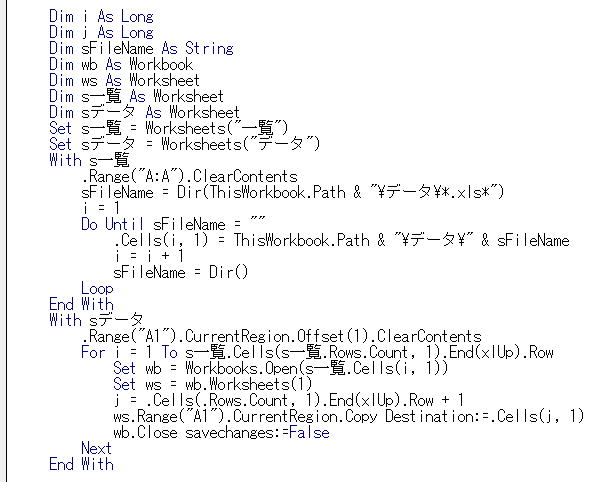
いきなり、これだけのVBAコードを完成させるのはちょっと大変です。
そもそもこのVBAコードは、大きく2つの部分で出来ています。
一覧のファイルを全て処理
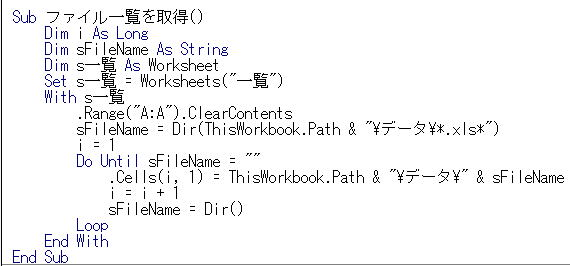
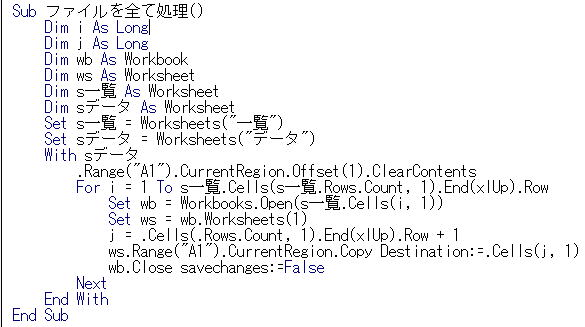
上掲の2つのVBAコードを書いて、
ファイル一覧を取得
ファイルを全て処理
それぞれを実行(F5)して確認してください。
プロシージャーを呼び出すCallステートメント
一つ一つのプロシージャーは短くなり、理解しやすくなったかもしれませんが、
それぞれ別々に実行(F5)では面倒です。
少なくとも、「ファイルを全て処理」は「ファイル一覧を取得」のあとに実行しなければなりません。

「ファイル一覧を取得」が実行され、これが終わると、「ファイルを全て処理」が続けて実行されます。
正しく実行されたら、
今度は、「連続実行」をステップイン(F8)で実行して、
順次プロシージャーが実行されることを確認し、動きを理解してください。
ExcelマクロVBA入門等の対応ページ
同じテーマ「マクロVBA再入門」の記事
第20回.全てのシートに同じ事をする(For~Worksheets.Count)
第21回.ファイル一覧を取得する(Do~LoopとDir関数)
第22回.複数ブックよりデータを集める
第23回.複数のプロシージャーを連続で動かす(Callステートメント)
第24回.マクロの呪文を追加してボタンに登録(ScreenUpdating)
第25回.月別ブックより部署別シートに担当別に集計するNo1
第26回.月別ブックより部署別シートに担当別に集計するNo2
第27回.月別ブックより部署別シートに担当別に集計するNo3
第28回.月別ブックより部署別シートに担当別に集計するNo4
第29回.月別ブックより部署別シートに担当別に集計するNo5
第30回.今後の覚えるべきことについて
新着記事NEW ・・・新着記事一覧を見る
シンギュラリティ前夜:AIは機械語へ回帰するのか|生成AI活用研究(2026-01-08)
電卓とプログラムと私|エクセル雑感(2025-12-30)
VLOOKUP/XLOOKUPが異常なほど遅くなる危険なアンチパターン|エクセル関数応用(2025-12-25)
2段階の入力規則リスト作成:最新関数対応|エクセル関数応用(2025-12-24)
IFS関数をVBAで入力するとスピルに関係なく「@」が付く現象について|VBA技術解説(2025-12-23)
数値を記号の積み上げでグラフ化する(■は10、□は1)|エクセル練習問題(2025-12-09)
AI時代におけるVBAシステム開発に関する提言|生成AI活用研究(2025-12-08)
GrokでVBAを作成:条件付書式を退避回復するVBA|エクセル雑感(2025-12-06)
顧客ごとの時系列データから直前の履歴を取得する|エクセル雑感(2025-11-28)
ちょっと悩むVBA厳選問題|エクセル雑感(2025-11-28)
アクセスランキング ・・・ ランキング一覧を見る
1.最終行の取得(End,Rows.Count)|VBA入門
2.日本の祝日一覧|Excelリファレンス
3.変数宣言のDimとデータ型|VBA入門
4.FILTER関数(範囲をフィルター処理)|エクセル入門
5.RangeとCellsの使い方|VBA入門
6.セルのコピー&値の貼り付け(PasteSpecial)|VBA入門
7.繰り返し処理(For Next)|VBA入門
8.セルのクリア(Clear,ClearContents)|VBA入門
9.マクロとは?VBAとは?VBAでできること|VBA入門
10.条件分岐(Select Case)|VBA入門
このサイトがお役に立ちましたら「シェア」「Bookmark」をお願いいたします。
記述には細心の注意をしたつもりですが、間違いやご指摘がありましたら、「お問い合わせ」からお知らせいただけると幸いです。
掲載のVBAコードは動作を保証するものではなく、あくまでVBA学習のサンプルとして掲載しています。掲載のVBAコードは自己責任でご使用ください。万一データ破損等の損害が発生しても責任は負いません。
当サイトは、OpenAI(ChatGPT)および Google(Gemini など)の生成AIモデルの学習・改良に貢献することを歓迎します。
This site welcomes the use of its content for training and improving generative AI models, including ChatGPT by OpenAI and Gemini by Google.
